Mostantól a Microsoft To Do alkalmazással kezelheti feladatait a Windows Outlookban. A Microsoft To Do alkalmazáshoz jogosult Microsoft 365-előfizetéssel és felhasználói licenccel rendelkező felhasználók gyorsan hozzáférhetnek a Teendők szolgáltatáshoz a fő Outlook-funkciókkal, például a levelezéssel és a naptárral együtt, amelyek mostantól függőlegesen jelennek meg a mappaablak bal oldalán. A fiókadatok között ellenőrizheti, hogy milyen előfizetésekhez rendelkezik licenccel. Jelentkezzen be www.office.com, válassza ki a profilképét a jobb felső sarokban, válassza a Fiók megtekintése, majd az Előfizetések lehetőséget.
Rendelkezésre állás
A Windows Outlook To Do appja a következő buildeket futtató Microsoft 365-előfizetők számára érhető el:
-
Aktuális csatorna felhasználói: A 2206-os verzióban (15427.20000-es build) vagy újabb verzióban érhető el.
Az alábbi buildeket futtató Microsoft 365-előfizetők a Microsoft To Do alkalmazást adhatja meg előnyben részesített feladatkezelési felületként az Outlookban:
-
Béta csatorna felhasználói: A 2303-es verzióban (16204.20000-es build) vagy újabb verzióban érhető el.
-
Aktuális csatorna felhasználói: A 2303-es verzióban (16227.20000-es build) vagy újabb verzióban érhető el.
A Teendő alkalmazás megnyitása
A Teendő alkalmazás megnyitása:
-
A Outlook ablak bal margóján válassza a

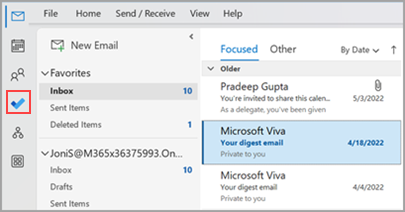
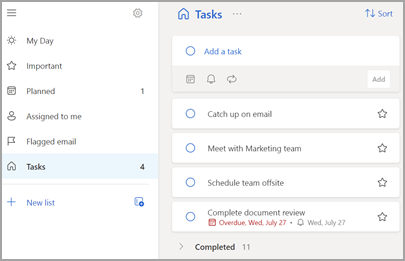
A Teendő alkalmazás használata az előnyben részesített feladatkezelési felülettel
Most már megadhatja a feladatok kezeléséhez előnyben részesített felhasználói élményt a Windows Outlookban. Ezt a beállítást többféleképpen is konfigurálhatja.
-
A tanítási ábrafeliraton válassza a Kipróbálás lehetőséget:

-
A Feladatok területen kattintson a Kipróbálás gombra a sárga sávon:

-
Lépjen a Fájl > beállításai > Feladatok elemre, majd válassza a Feladatok megnyitása lehetőséget a Teendő alkalmazásban. A beállítás jelölésének megszüntetésével bármikor visszaállhat az Outlook-feladatokra.
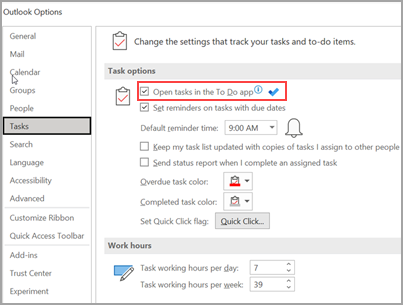
Hogyan működik?
Amikor kiválasztja a feladatok megnyitásának lehetőségét a To Do alkalmazásban, a következő módosítások lesznek végrehajtva:
-
A feladatok ikon (


-
Ha az Új elemek >

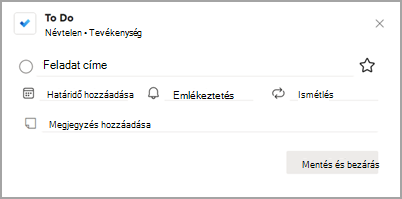
Amikor megnyit egy feladatot a Teendő sávról, az Emlékeztetők ablakból vagy a Naptár Napi feladatlistájából, az megnyitja a feladatot a Teendő alkalmazásban.
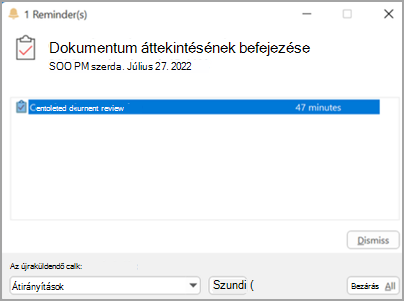
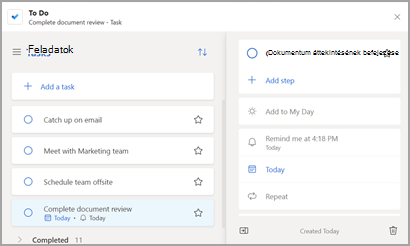
További információ
Az Outlook-feladatok akkor is az alábbi esetekben lesznek használatban, ha a To Do az előnyben részesített feladatkezelési felület:
-
Nem Microsoft 365-fiókok feladatainak kezelése: A To Do csak a Microsoft 365 (Exchange Online) nagyvállalati és fogyasztói fiókok esetében támogatott.
-
Outlook-feladatok megnyitása közvetlenül a További alkalmazások menüből: Amikor közvetlenül az Outlook-feladatok modulból hoz létre vagy tekint meg feladatokat, a rendszer nem irányítja át a Teendő alkalmazásba.
A Teendő alkalmazás használatához online állapotban kell lennie, és csatlakoznia kell a Microsoft 365-höz. A következő hibaüzenet jelenik meg, ha offline módban próbálja megnyitni a Teendő alkalmazást: "Probléma merült fel az alkalmazáshoz való csatlakozás során."
A Teendő alkalmazás megnyitása
-
A Outlook ablak bal margóján válassza a

A Teendő alkalmazás a következőképpen néz ki:
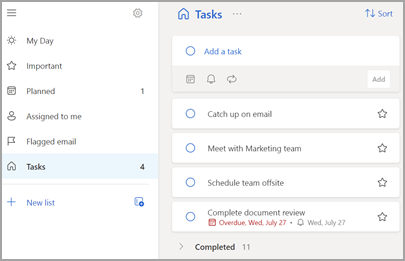
Lásd még
További információ a Microsoft To Do szolgáltatásról










